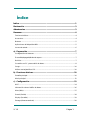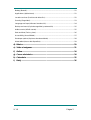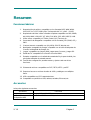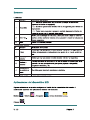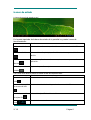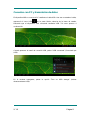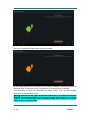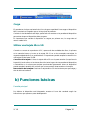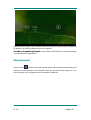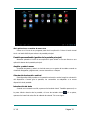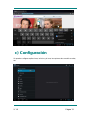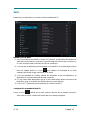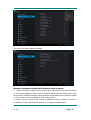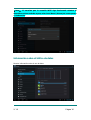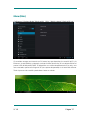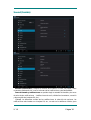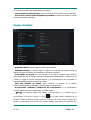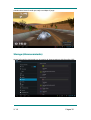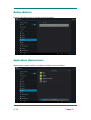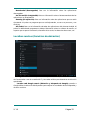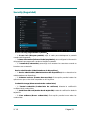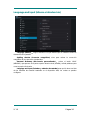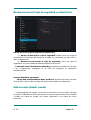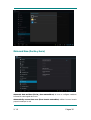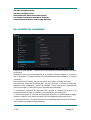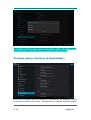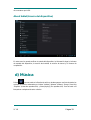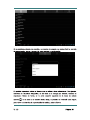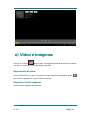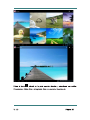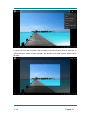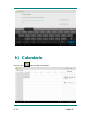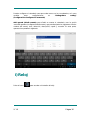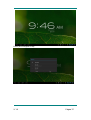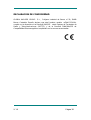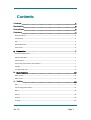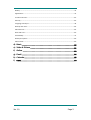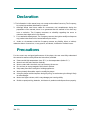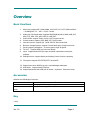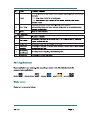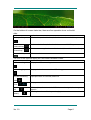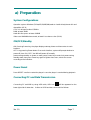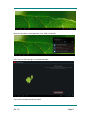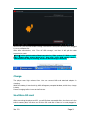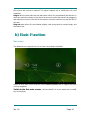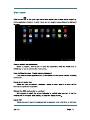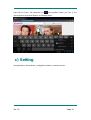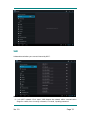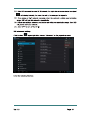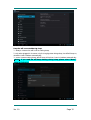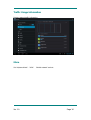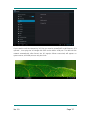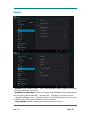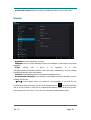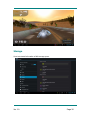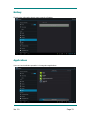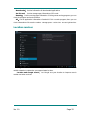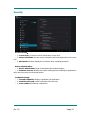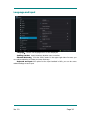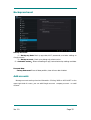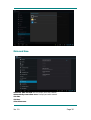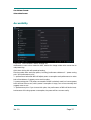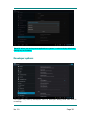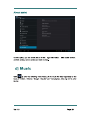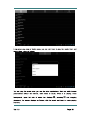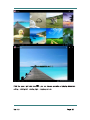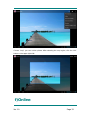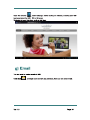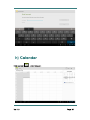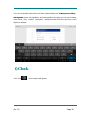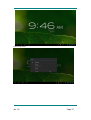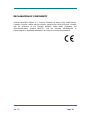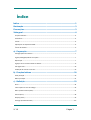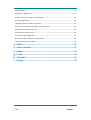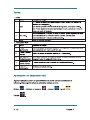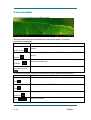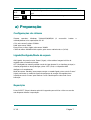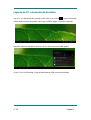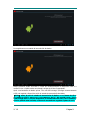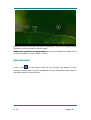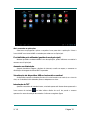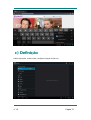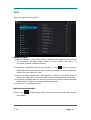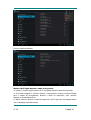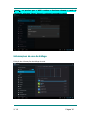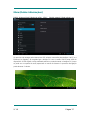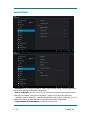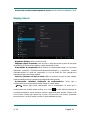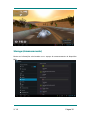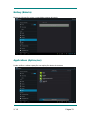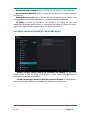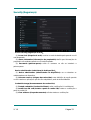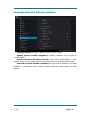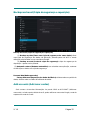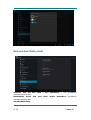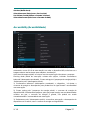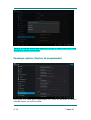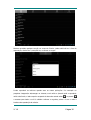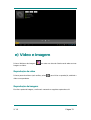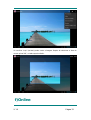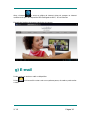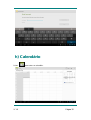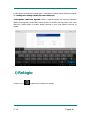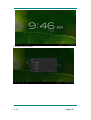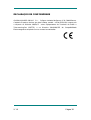Wolder miTab Epsilon Guia de usuario
- Categoria
- Comprimidos
- Tipo
- Guia de usuario
A página está carregando ...
A página está carregando ...
A página está carregando ...
A página está carregando ...
A página está carregando ...
A página está carregando ...
A página está carregando ...
A página está carregando ...
A página está carregando ...
A página está carregando ...
A página está carregando ...
A página está carregando ...
A página está carregando ...
A página está carregando ...
A página está carregando ...
A página está carregando ...
A página está carregando ...
A página está carregando ...
A página está carregando ...
A página está carregando ...
A página está carregando ...
A página está carregando ...
A página está carregando ...
A página está carregando ...
A página está carregando ...
A página está carregando ...
A página está carregando ...
A página está carregando ...
A página está carregando ...
A página está carregando ...
A página está carregando ...
A página está carregando ...
A página está carregando ...
A página está carregando ...
A página está carregando ...
A página está carregando ...
A página está carregando ...
A página está carregando ...
A página está carregando ...
A página está carregando ...
A página está carregando ...
A página está carregando ...
A página está carregando ...
A página está carregando ...
A página está carregando ...
A página está carregando ...
A página está carregando ...
A página está carregando ...
A página está carregando ...
A página está carregando ...
A página está carregando ...
A página está carregando ...
A página está carregando ...
A página está carregando ...
A página está carregando ...
A página está carregando ...
A página está carregando ...
A página está carregando ...
A página está carregando ...
A página está carregando ...
A página está carregando ...
A página está carregando ...
A página está carregando ...
A página está carregando ...
A página está carregando ...
A página está carregando ...
A página está carregando ...
A página está carregando ...
A página está carregando ...
A página está carregando ...
A página está carregando ...
A página está carregando ...
A página está carregando ...
A página está carregando ...
A página está carregando ...
A página está carregando ...
A página está carregando ...

V. 1.0 Página 1
Índice
Índice ..............................................................................................................1
Declaração......................................................................................................3
Precauções.....................................................................................................3
Vista geral.......................................................................................................4
Funções básicas.......................................................................................................................... 4
Acessórios.................................................................................................................................... 4
Teclas........................................................................................................................................... 5
Aplicações do dispositivo MID.................................................................................................... 5
Ícones de estado......................................................................................................................... 6
a) Preparação................................................................................................7
Configurações do sistema.......................................................................................................... 7
Ligado/Desligado/Modo de espera........................................................................................... 7
Reposição.................................................................................................................................... 7
Ligação do PC e transmissão de dados..................................................................................... 8
Carregamento............................................................................................................................ 10
Utilização do cartão micro SD .................................................................................................. 10
b) Funções básicas....................................................................................10
Ecrãprincipal............................................................................................................................. 10
Menu principal .......................................................................................................................... 11
c) Definição.................................................................................................13
Wi-Fi ........................................................................................................................................... 14
Informações de uso de tráfego ................................................................................................ 16
More (Outras informações)....................................................................................................... 17
Sound (Som).............................................................................................................................. 18
Display (Visor)............................................................................................................................ 19
Storage (Armazenamento)........................................................................................................ 20

V. 1.0 Página 2
Battery (Bateria)........................................................................................................................ 21
Applications (Aplicações).......................................................................................................... 21
Location services (Serviços de localização)............................................................................ 22
Security (Segurança)................................................................................................................. 23
Language and input (Idioma e entrada) .................................................................................. 24
Backup and reset (Cópia de segurança e reposição)............................................................. 25
Add accounts (Adicionar contas).............................................................................................. 25
Date and time (Data e hora)..................................................................................................... 26
Accessibility (Acessibilidade).................................................................................................... 27
Developer options (Opções de programador).......................................................................... 28
About tablet (Acerca do tablet)................................................................................................. 29
d) Música.....................................................................................................29
e) Vídeo e imagem......................................................................................31
f) Online......................................................................................................33
g) E-mail......................................................................................................34
h) Calendário ..............................................................................................35
i) Relógio....................................................................................................36

V. 1.0 Página 3
Declaração
1. As informações contidas no presente manual não podem ser copiadas, transmitidas,
distribuídas ou armazenadas, exceto sob autorização por escrito por parte da
Empresa.
2. Apesar dos esforços de correção e integridade realizados durante a preparação do
manual, não existe garantia de que o presente manual esteja isento de erros ou
omissões. A Empresa não assume quaisquer responsabilidades relativamente aos
erros ou omissões que o presente manual possa conter.
3. Para efeitos de desenvolvimento sustentável, a Empresa reserva-se o direito de
alterar e melhorar quaisquer produtos descritos no presente manual sem aviso
prévio.
4. Em nenhuma circunstância a Empresa assumirá a responsabilidade, direta ou
indireta, relativamente a dados ou perda de rendimento, ou a quaisquer perdas
específicas, acidentais, incidentais ou indiretas.
Precauções
De modo a obter uma utilização correta e um bom desempenho do leitor, o utilizador deve
compreender o manual na íntegra, bem como seguir rigorosamente as instruções
fornecidas.
Evitar altas temperaturas (acima dos 35℃ ) ou baixas temperaturas (abaixo dos -5℃ ).
Nunca bater no dispositivo principal com força.
Nunca deixar o leitor entrar em contacto com químicos como o benzeno, diluente,
etc.
Não o utilizar perto de campos magnéticos fortes, campos elétricos, etc.
Manter o leitor longe da luz solar direta ou aparelhos de aquecimento.
Nunca tentar desmontar, reparar, ou modificar o leitor por si próprio.
O uso do leitor e de auriculares durante viagens de bicicleta, automóvel ou
motocicleta pode apresentar riscos.
Nunca usar o volume máximo pois pode danificar a tua audição.
Separar a embalagem, baterias e produtos eletrónicos gastos e eliminá-los de forma
adequada.

V. 1.0 Página 4
Vista geral
Funções básicas
1. Reprodução de música: suporta os formatos MP3, WAV, WMA, OGG, APE,
AC3, DTS, MIDI eAAC (incluindo AAC-LC, AAC+V1/V2).
2. Reprodução de vídeo: vídeo de formato completo - suporta RM, RMVB,AVI,
MKV, WMV, VOB, ASF, MOV, FLV, MP4, 3GP, MPG, MPEG, VOB.
3. Vídeo online: suporta Tudou, Youku, QiYi,Tencent, etc.
4. Visualização de imagens:suporta os formatos JPEG, BMP, GIF, PNG.
5. Ferramenta de conversação na Internet:suporta QQ, MSN, SKYPE, Wechat,
etc.
6. Browser: Google, suporta o estilo de etiqueta Chrome, a pesquisa do
Google etc.
7. Jogos: suporta os jogos JAVA,G-sensor, jogos 3D grandes.
8. SAÍDA DE TV:suporta visualização síncrona HDMI.
9. Entrada:suporta entradas PinyinAndroid e outras entradas manuais
convencionais.
10. Função de definição: suporta a visualização e definição de cada
propriedade da função.
11. Sistema de ficheiros: suporta FAT/FAT32/ NTFS e exFAT.
12. Suporta mais de 4GB de acesso de ficheiros e catálogos multiníveis.
13. Unidade USB:suportaAnfitrião/OTG/Slave.
14. Suporta elementos periféricos com porta USB para rato, teclado, Ethernet,
etc.
Acessórios
Pode ser utilizado com os seguintes acessórios:
Acessórios
Funções
Adaptador Carregamento para dispositivo MID.
Cabo USB para ligação
com PC
Uso na ligação do MID e PC para transmitir dados.
A página está carregando ...

V. 1.0 Página 6
Ícones de estado
A barra do menu de estado éapresentada a seguir:
Na parte inferior da barra de estado do ecrãexistem quatro ícones de
operações àesquerda:
Ícones Descrição
Tecla de multifunções
de retrocesso
Voltar àinterface anterior, a sua função ésemelhante àtecla BACK
(Voltar).
Tecla de multifunções
de início
Voltar àinterface principal, a sua função éidêntica àda tecla HOME
(Início).
Tecla de multifunções
de atalho
Lista as aplicações comuns e as respetivas miniaturas, de seguida clicar
para entrar diretamente.
Tecla de multifunções
de captura de ecrã
Captura de ecrãcompleta.
Os ícones do lado direito exibem as informações de estado atuais do dispositivo MID:
Ícones Descrição
Estado de ligação
USB
Exibe o estado de ligação USB.
Estado de depuração
USB
Mostra se ligou o depurador USB ou não.
Estado de ligação do
cartão SD
Surge quando o cartão SD éretirado.
Hora
Exibe a hora atual.

V. 1.0 Página 7
Wi-Fi
O dispositivo ligou-se àInternet via Wi-Fi. Quanto maior o sinal, mais forte
está.
Bateria
Exibe a carga da bateria ou o estado de carregamento.
a) Preparação
Configurações do sistema
Sistema operativo: Windows 7/Vista/XP/2K/ME/98 (é necessário instalar a
unidade)/ubuntu 9.0 e superior/Mac OS 10.
CPU: pelo menos Pentium-133MHz.
RAM: pelo menos 32MB.
Espaço livre no disco rígido: pelo menos 100MB.
Cartão de vídeo: 640*480 modo superior, pelo menos melhoria de cor (16 bit).
Ligado/Desligado/Modo de espera
ON (Ligado):Ao premir a tecla “Power”(Ligar), o leitor exibe a imagem inicial e de
seguida entra na interface principal.
OFF (Desligado):ao manter premida a tecla de Ligar durante 5s na interface principal, o
sistema perguntaráse deseja desligar; prime “YES”(Sim) e o dispositivo MID
desligar-se-ánormalmente.
Modo de espera “Standby”para poupar energia: no estado ligado, prime a tecla “Power”
(Ligar) para entrar no modo de espera de poupança de energia. De seguida prime
novamente a tecla “Power”para iluminar o ecrãe desbloqueia-o de acordo com a
indicação.
Reposição
Prime “RESET”(Repor) durante mais de 8 segundos para reiniciar o leitor no caso de
este bloquear durante a reprodução.

V. 1.0 Página 8
Ligação do PC e transmissão de dados
Liga o PC e o dispositivo MID usando o cabo USB; o ícone USB apareceráno lado
inferior direito da barra de estado; indica que o USB foi ligado. Conforme o seguinte:
Quando o menu de operações aparecer, prime “USB connected”(USB ligado):
Prime “Turn on USB storage”(Ligar armazenamento USB) na janela solicitada:

V. 1.0 Página 9
De seguida entra no estado de transmissão de dados:
Neste momento podes encontrar o cartão de armazenamento do dispositivo MID e o
cartão SD (se o cartão estiver encaixado) na lista de O Meu Computador.
Após a transmissão de dados prime “Turn off USB storage”(Desligar armazenamento
USB), de seguida o dispositivo sairádo estado de transmissão de dados.
【Nota】:antes de sair do estado de transmissão de dados, se o sistema do disco
ou cartão for NTFS, remove-os com segurança do PC; de seguida prime “Close
USB storage device”(Fechar dispositivo de armazenamento USB), caso contrário o
ficheiro poderáestar em falta, conforme émostrado na seguinte captura de ecrã:

V. 1.0 Página 10
Carregamento
O leitor utiliza uma bateria de iões de lítio de alta capacidade. Podes ligar o dispositivo e o
adaptador incluído no carregamento.
Quando a bateria estiver fraca, no dispositivo MID apareceráuma janela para carregar a
bateria atempadamente.
Carrega a bateria durante meia hora na primeira utilização.
Utilização do cartão micro SD
Depois de ligar o leitor e o PC encontrarás dois discos removíveis: o primeiro disco éo
disco de memória incorporada, o outro é o disco do cartão micro SD. Se não existir
nenhum cartão ligado, o segundo disco não poderáser aberto.O leitor suporta até32GB
de expansão do cartão micro SD.
Ligação:vira o lado dianteiro (com impressões) do cartão micro SD para cima (a direção
para a qual o visor do dispositivo está virada) e liga-o no dispositivo, encaixando-o
ligeiramente na ranhura para cartões do dispositivo.Agora o dispositivo pode reproduzir
os ficheiros no cartão.
Remoção:empurra ligeiramente o cartão micro SD para dentro, sairáum pouco para fora
e, de seguida, retira-o.
b) Funções básicas
Ecrãprincipal
O ecrã estábloqueado por defeito; arrasta o ícone de bloqueio para desbloqueá-lo de
acordo com a indicação.

V. 1.0 Página 11
Mudar para outro ecrãprincipal: faz deslizar rapidamente o ecrãpara a esquerda/direita,
suporta cinco ecrãs principais ao mesmo tempo.
Mudar para o primeiro ecrãprincipal:prime a tecla de multifunções HOME (Início),
na barra de estado, ou na tecla HOME, no leitor.
Menu principal
Prime o ícone , no lado superior direito do ecrã principal, para aparecer o menu
principal. Podes arrastar o ecrãpara a esquerda ou para a direita para verificar todas as
aplicações listadas no menu principal.

V. 1.0 Página 12
Abrir ou mudar as aplicações
Seleciona um programa e prime o respetivo ícone para abrir a aplicação. Prime o
ícone HOME ou a tecla HOME no teclado para voltar ao ecrãprincipal.
Ecrãdefinido pelo utilizador (gestão do ecrãprincipal)
Mantem premido um determinado ícone de aplicação, podes adicionar um atalho à
mesma no ecrãprincipal.
Aumento ou diminuição
Quando visualizas imagens, páginas de Internet, e-mails ou mapas, o aumento ou
diminuição da imagem de forma tátil ésuportado.
Visualização do dispositivo MID na horizontal ou vertical
O dispositivo suporta a visualização do ecrãna horizontal ou na vertical, se o virar.Ao
virar, os conteúdos serão alterados para se adaptarem ao visor.
Introdução de TXT
Quando necessitar de introduzir texto, o teclado aparecerá. Nesta altura apareceráo
ícone suave de teclado no lado inferior direito do ecrã. Ao premir o mesmo
apareceráo menu de seleção de entrada. Conforme a seguinte figura:

V. 1.0 Página 13
c) Definição
Define aplicações, a data e hora, configura a ligação àrede, etc.

V. 1.0 Página 14
Wi-Fi
Indica se se liga àInternet por Wi-Fi.
Introdução àWi-Fi:
(1)Aderir àrede Wi-Fi: Premir “Open”(Abrir); o dispositivo MID deteta a rede no alcance
de comunicação por algum tempo; depois é preciso escolher uma rede e, se
necessário, introduzir uma palavra-passe.
(2) Depois de o dispositivo se ligar a uma rede Wi-Fi, o ícone , que se encontra no
lado direito da barra de estado do visor, exibiráa intensidade do sinal. Quantas mais
células tiver, mais forte seráo sinal.
(3) Depois de aderir manualmente a uma rede Wi-Fi, quando a rede estiver dentro do
alcance de comunicação, o dispositivo MID iráaderir automaticamente a esta rede.
(4) Se existirem múltiplas redes no alcance de comunicação que tenham sido utilizadas
anteriormente, o dispositivo iráaderir àúltima rede usada.
(5) Premir “OFF”para desligar o Wi-Fi.
Definição avançada do Wi-Fi:
Prime o ícone , no lado superior direito, e escolhe “Advanced”(Avançado) no menu
que aparece:

V. 1.0 Página 15
Entra na seguinte interface:
Manter o Wi-Fi ligado durante o modo de suspensão:
1) “Always”(Sempre):significa que o Wi-Fi fica ligado durante o modo de suspensão.
2) “Only when plugged in”(Apenas durante o carregamento): apenas continuaráligado
para o estado de carregamento, durante o modo de suspensão, caso contrário
desligar-se-áautomaticamente.
3) “Never”(Nunca): durante o modo de suspensão, o Wi-Fi ligar-se-áem qualquer altura,
não se desligaráautomaticamente.

V. 1.0 Página 16
【 Nota】: se precisar que o Wi-Fi continue a funcionar durante o modo de
suspensão, seleciona “Never”(Nunca), conforme émostrado a seguir:
Informações de uso de tráfego
Exibição das informações de tráfego da rede.

V. 1.0 Página 17
More (Outras informações)
Definir “Airplane Mode”(Modo de avião), “VPN”, “Mobile network”(Rede móvel), etc.
Se precisar de navegar pela Internet em 3G, primeiro necessitas de desligar o Wi-Fi e a
Ethernet (se ligados), de seguida liga o dongle 3G com o cartão SIM à porta USB do
dispositivo. O MID ligaráa rede automaticamente e posteriormente a imagem 3G (como
se pode ver na captura de ecrã) apareceráno menu do sistema. O processo de ligação
pode demorar 1 minuto.

V. 1.0 Página 18
Sound (Som)
Volumes:define o volume da música, vídeo, jogos e outros meios. Define igualmente o
volume das notificações definidas, despertador.
Som e notificação: escolhe o som e o som de aviso da notificação (som de enviar a
notificação do sistema, marcação de operação , ligação ou remoção do cartão SD).
【Nota】:o som de notificação , seleção de operação, notificação do cartão SD, etc. são
usados no sistema de telemóvel mas no dispositivo MID estão predefinidos.
Touch sounds (Sons de toque):envio de um som ao tocar.

V. 1.0 Página 19
Screen lock sound (Som de bloqueio do ecrã):envio de um som ao bloquear o ecrã.
Display (Visor)
Brightness (Brilho): definir o brilho do ecrã.
Wallpaper (Papel de parede): pode escolher o papel de parede a partir de um papel
de parede real, biblioteca de imagens e papel de parede normal.
Sleep (Modo de suspensão):definir durante um determinado tempo se não forem
realizadas operações (15s/30s/1min/2min/5min/10min/30min); o dispositivo entrará
automaticamente no modo de suspensão e a luz de fundo do visor desligar-se-á
automaticamente para poupar bateria.
Font size (Tamanho do tipo de letra): definir o tamanho do tipo de letra exibido:
small/normal/big/oversize (pequeno/normal/grande/muito grande).
Accelerometer calibration (Calibração do acelerómetro):se achar que o
acelerómetro possui algum desvio podes calibrá-lo a partir daqui.
【Nota】:alguns jogos estão relacionados com o acelerómetro, se achar que o
acelerómetro estáinválido podes verificar se o ícone no lado inferior esquerdo do
ecrãestápresente.Se estiver presente, prime-o; aparecerão duas opções: “Stretch to fill
in the screen”(Esticar para preencher o ecrã) e “Zoom to fill in the screen”(Aumentar
para preencher o ecrã).Aípodes escolher o modo adaptado ao jogo.

V. 1.0 Página 20
Storage (Armazenamento)
Mostra as informações relacionadas com o espaço de armazenamento do dispositivo
MID.

V. 1.0 Página 21
Battery (Bateria)
Mostra as informações sobre a capacidade restante da bateria.
Applications (Aplicações)
Podes verificar e efetuar operações nas aplicações dentro do sistema.
A página está carregando ...
A página está carregando ...
A página está carregando ...
A página está carregando ...
A página está carregando ...
A página está carregando ...
A página está carregando ...
A página está carregando ...
A página está carregando ...
A página está carregando ...
A página está carregando ...
A página está carregando ...
A página está carregando ...
A página está carregando ...
A página está carregando ...
A página está carregando ...
A página está carregando ...
A página está carregando ...
-
 1
1
-
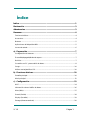 2
2
-
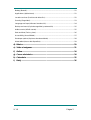 3
3
-
 4
4
-
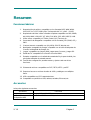 5
5
-
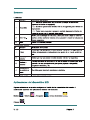 6
6
-
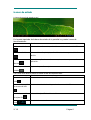 7
7
-
 8
8
-
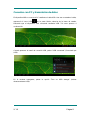 9
9
-
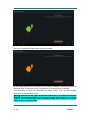 10
10
-
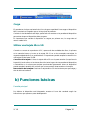 11
11
-
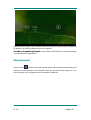 12
12
-
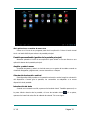 13
13
-
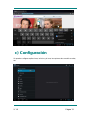 14
14
-
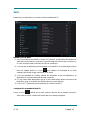 15
15
-
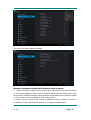 16
16
-
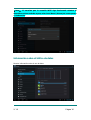 17
17
-
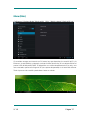 18
18
-
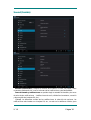 19
19
-
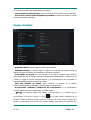 20
20
-
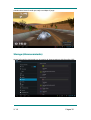 21
21
-
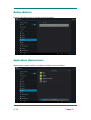 22
22
-
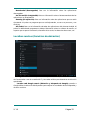 23
23
-
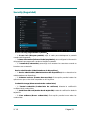 24
24
-
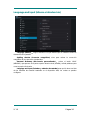 25
25
-
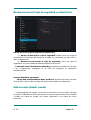 26
26
-
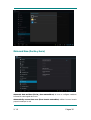 27
27
-
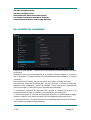 28
28
-
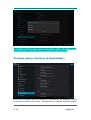 29
29
-
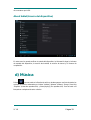 30
30
-
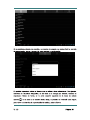 31
31
-
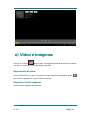 32
32
-
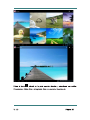 33
33
-
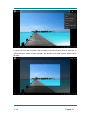 34
34
-
 35
35
-
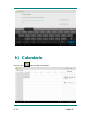 36
36
-
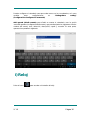 37
37
-
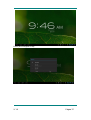 38
38
-
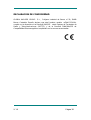 39
39
-
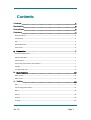 40
40
-
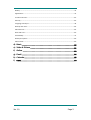 41
41
-
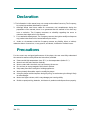 42
42
-
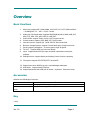 43
43
-
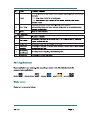 44
44
-
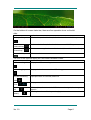 45
45
-
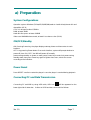 46
46
-
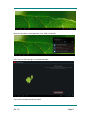 47
47
-
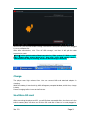 48
48
-
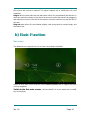 49
49
-
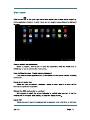 50
50
-
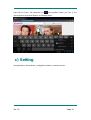 51
51
-
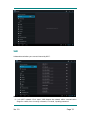 52
52
-
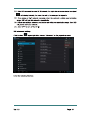 53
53
-
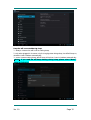 54
54
-
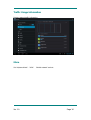 55
55
-
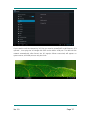 56
56
-
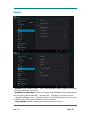 57
57
-
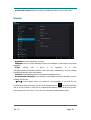 58
58
-
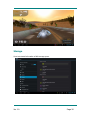 59
59
-
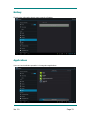 60
60
-
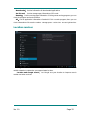 61
61
-
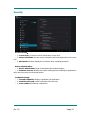 62
62
-
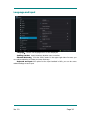 63
63
-
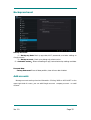 64
64
-
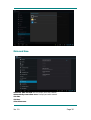 65
65
-
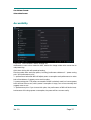 66
66
-
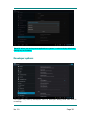 67
67
-
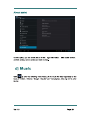 68
68
-
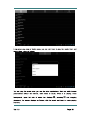 69
69
-
 70
70
-
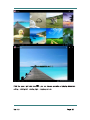 71
71
-
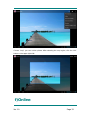 72
72
-
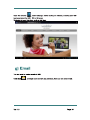 73
73
-
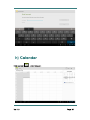 74
74
-
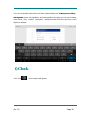 75
75
-
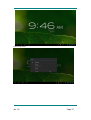 76
76
-
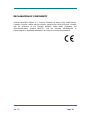 77
77
-
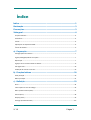 78
78
-
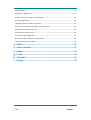 79
79
-
 80
80
-
 81
81
-
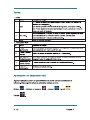 82
82
-
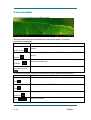 83
83
-
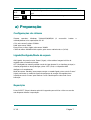 84
84
-
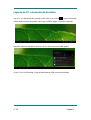 85
85
-
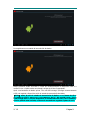 86
86
-
 87
87
-
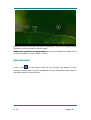 88
88
-
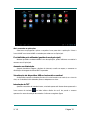 89
89
-
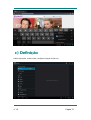 90
90
-
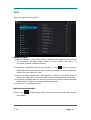 91
91
-
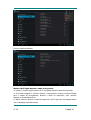 92
92
-
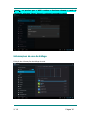 93
93
-
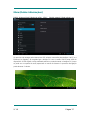 94
94
-
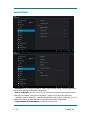 95
95
-
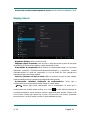 96
96
-
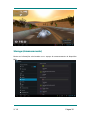 97
97
-
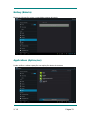 98
98
-
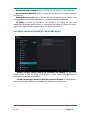 99
99
-
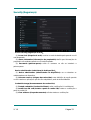 100
100
-
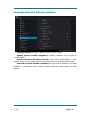 101
101
-
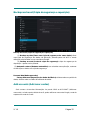 102
102
-
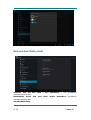 103
103
-
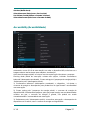 104
104
-
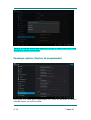 105
105
-
 106
106
-
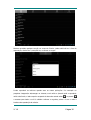 107
107
-
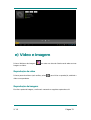 108
108
-
 109
109
-
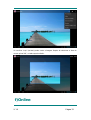 110
110
-
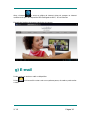 111
111
-
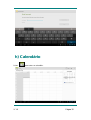 112
112
-
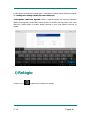 113
113
-
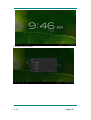 114
114
-
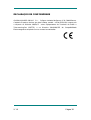 115
115
-
 116
116
Wolder miTab Epsilon Guia de usuario
- Categoria
- Comprimidos
- Tipo
- Guia de usuario
em outros idiomas
- español: Wolder miTab Epsilon Guía del usuario
- English: Wolder miTab Epsilon User guide